Îți faci griji cu privire la eroarea 0x87e107d1 de pe Xbox One? Unii utilizatori afectați văd acest mesaj de eroare atunci când încearcă să descarce conținut pe consola Xbox One, mai ales cu un singur joc.
Incapacitatea de a te bucura de un anumit joc nu sună atât de înspăimântător. Cu toate acestea, lucrurile s-ar putea transforma în ceva mult mai grav, deoarece alți utilizatori raportează că problema se răspândește și afectează fiecare joc pe care l-au achiziționat digital..
De aceea este important să o rezolvi. Presupunând că acesta este și obiectivul dvs., să aruncăm o privire mai atentă asupra unor soluții eficiente care vă pot ajuta să reveniți la o experiență Xbox One impecabilă..
Cum pot remedia eroarea Xbox One 0x87e107d1?
1. Încercați din nou să descărcați conținutul

- Din Acasă, intra în Jocurile și aplicațiile mele> Vezi toate> Coadă.
- În continuare, evidențiați jocul sau aplicația pe care încercați să o descărcați.
- Dacă starea afișată este În așteptare sau Întrerupt, selectați jocul sau aplicația.
- Apoi, apăsați pe Butonul Meniu.
- În cele din urmă, selectați Reluați instalarea.
2. Alimentați fizic ciclul Xbox One

- Opriți consola ținând apăsat butonul Butonul Xbox pe față timp de 10 secunde. Consola se va opri.
- Scoateți orice cască, controlere cu fir sau alte accesorii din consolă.
- Porniți-l din nou apăsând tasta Butonul Xbox.
Este atât de simplu să vă alimentați consola. Acest lucru ajută la îmbunătățirea performanței prin ștergerea cache-ului de pe Xbox și eliminarea codurilor de eroare precum 0x87e107d1.
Rețineți că puteți reporni consola din ghid. Trebuie doar să apăsați tasta Butonul Xbox pentru a-l deschide. Selectați Sistem> Setări> General> Mod de alimentare și pornire, apoi lovit Reporniți acum. Va apărea un mesaj de confirmare.
Confirmați intenția de a reporni selectând da. Xbox One se va opri și va porni din nou.
3. Resetați consola

- Conectați-vă. Apăsați pe Butonul Xbox de pe controler pentru a deschide fișierul meniu ghid.
- Navigați la Meniu sistem și selectați Setări.
- Selectați Sistem, urmat de Informații despre consolă.
- În timp ce sunteți aici, accesați fișierul Butonul Resetează consola.
- Puteți alege oricare dintre ele Resetați și înlătură totul sau Resetați și păstrați jocurile și aplicațiile mele.
- Selectați una dintre aceste opțiuni și așteptați cu răbdare până la finalizarea operației.
- Odată ce este, consola dvs. va reporni automat.
Efectuarea unei resetări soft poate fi cea mai bună soluție atunci când toate celelalte proceduri au eșuat deja. Cu toate acestea, rețineți că, chiar dacă vă păstrați jocurile și aplicațiile, toate datele dvs. personale vor fi șterse în continuare din sistem.
De aceea, trebuie să vă sincronizați cu Xbox Live sau să exportați setările manual înainte de procedură, dacă doriți să le păstrați pe toate în siguranță. Dacă vedeți în continuare eroarea 0x87e107d1 pe Xbox One, treceți la metoda finală de mai jos.
Nu puteți deschide ghidul Xbox One? Consultați acest ghid și rezolvați rapid problema.
4. Schimbați setările de rețea în modul Offline
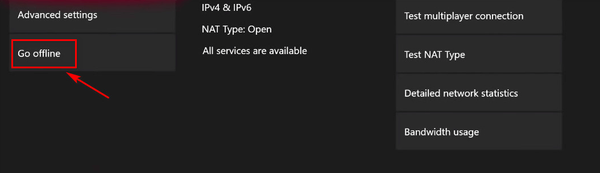
- Conectați-vă. Apăsați pe Butonul Xbox pentru a ajunge la suprapunere ghid.
- Intra în Setări> Sistem> Setări> Rețea.
- Accesați deplasarea Secțiune offline Următor →.
- După ce ați reușit să comutați modul de rețea al consolei Deconectat, reveniți la ecranul de conectare.
- Este timpul să vă conectați cu contul dvs..
- Lansați același joc care anterior declanșa eroarea 0x87e107d1.
- Pentru a reveni online, reveniți la Meniul Setări rețea, în Accesați secțiunea online.
- Acum puteți relansa jocul și puteți vedea dacă problema a fost rezolvată.
În ultimă instanță, nu uitați că vă puteți folosi Xbox One fără a vi se cere să vă conectați la Xbox Live. Deci, ieșiți offline și rețineți că sunteți liber să jucați jocuri, cu condiția să îl setați ca Xbox de acasă în trecut.
Alți utilizatori au raportat, de asemenea, succes în timp ce ștergeau profilul de pe Xbox și îl re-descărcau din nou. Și tu; s-au dovedit utile soluțiile de mai sus? Dacă da, anunțați-ne în secțiunea de comentarii de mai jos.
- eroare
- Coduri de eroare Xbox
- Xbox One
 Friendoffriends
Friendoffriends


